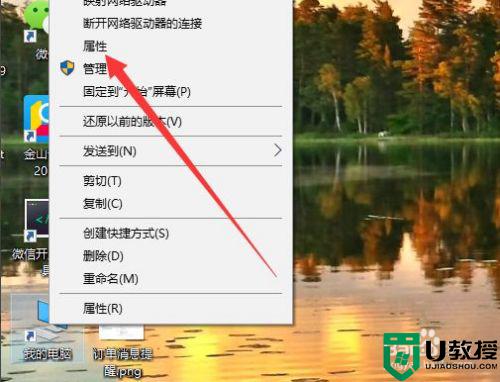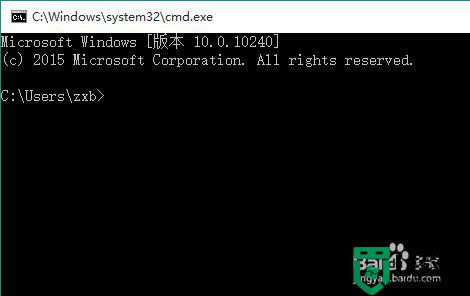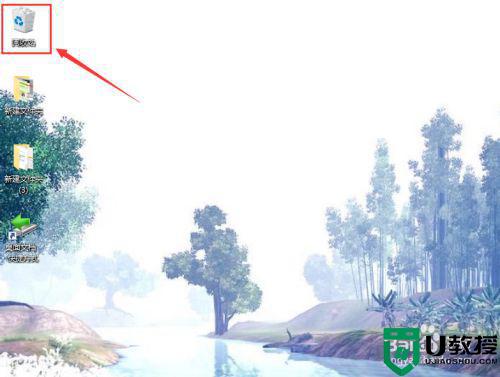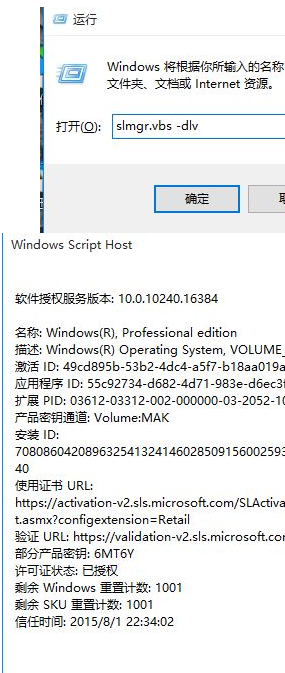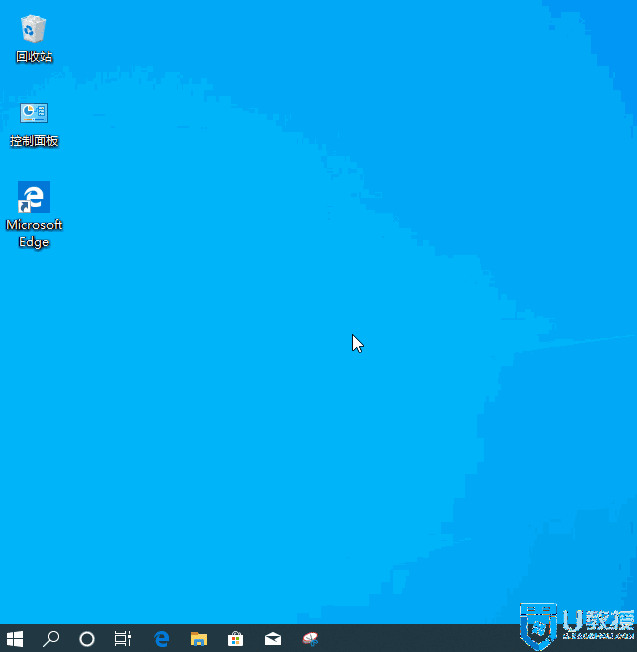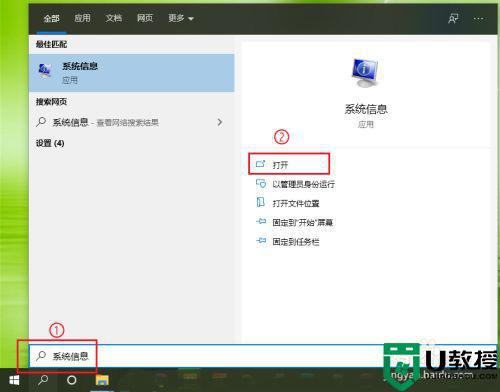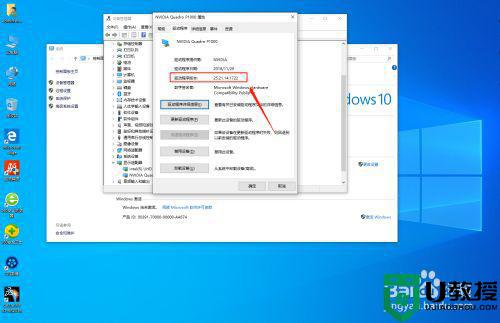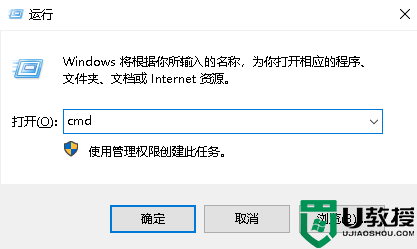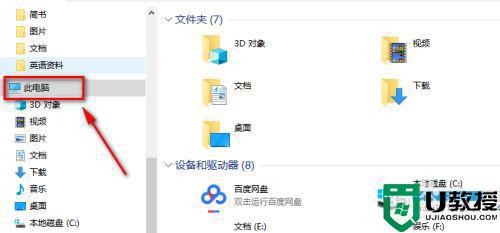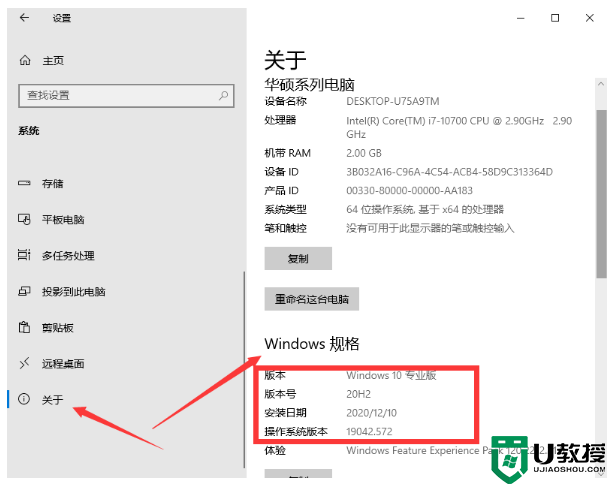win10系统怎么查看版本的信息 win10如何查看版本信息
时间:2022-06-30作者:xinxin
由于电脑上安装的win10系统网上版本众多,许多用户也会依据自己的需求来下载相应的版本系统使用,而对于不同版本的win10系统,在经过更新之后,很多用户都会忘记自己的系统版本信息,那么win10系统怎么查看版本的信息呢?今天小编就来告诉大家win10查看版本信息操作方法。
推荐下载:win10纯净安装版
具体方法:
方法一:
1、首先按下快捷键“win+r”打开运行。
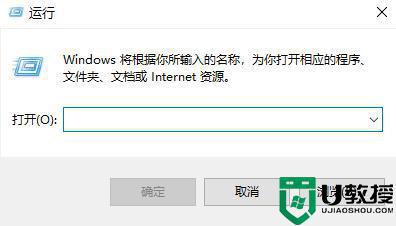
2、然后输入“dxdiag”点击确定。
3、然后在弹出窗口中的“系统-系统信息”即可看到系统版本号。
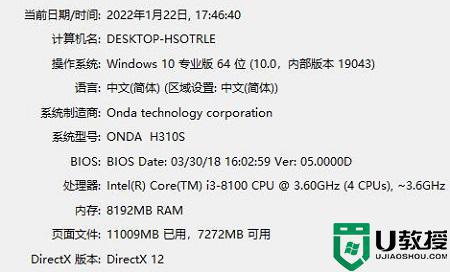
方法二:
1、首先右击此电脑,然后点击“属性”。
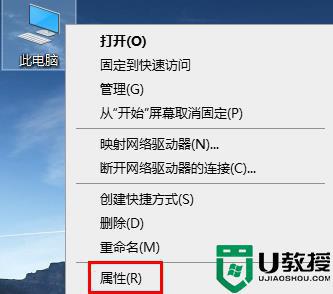
2、随后点击左侧任务栏下面的“关于”。
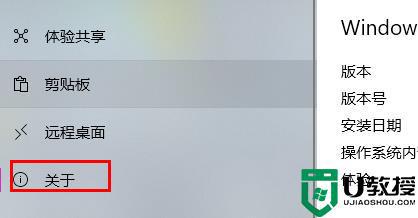
3、在这里就可以看到你的版本信息了。
上述就是有关win10查看版本信息操作方法了,还有不清楚的用户就可以参考一下小编的步骤进行操作,希望能够对大家有所帮助。